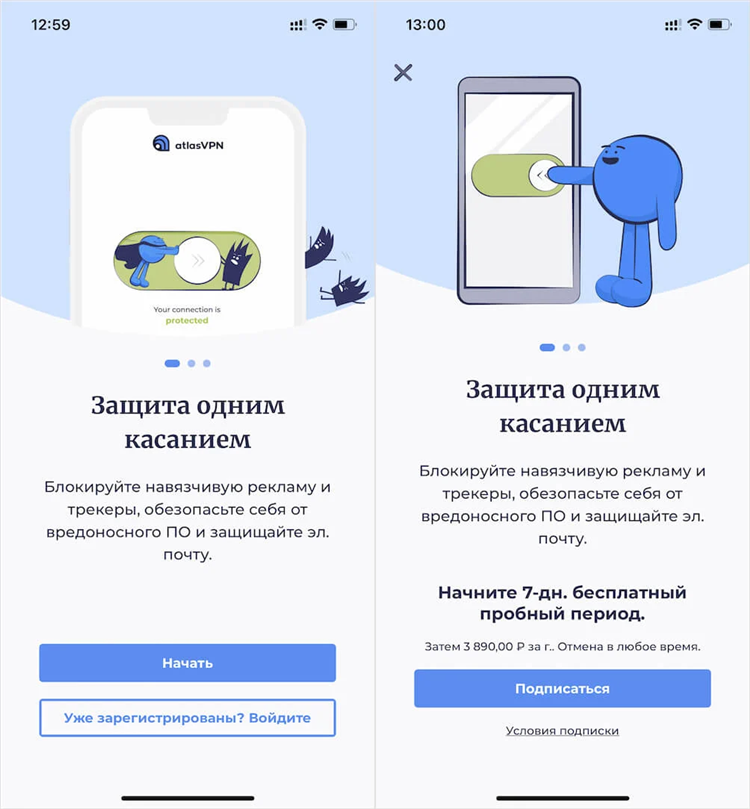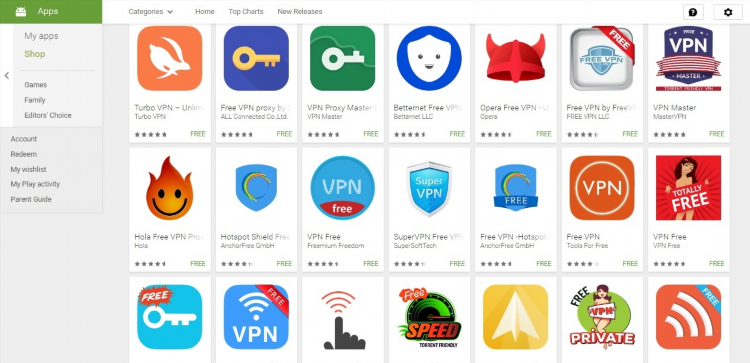Не отключается vpn
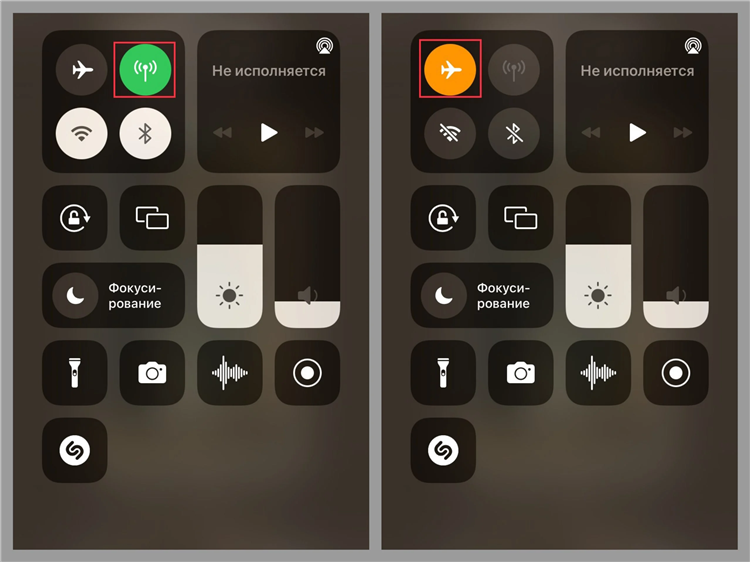
Не отключается VPN: причины и способы устранения
При возникновении ситуации, когда не отключается VPN, необходимо выявить причину и принять соответствующие меры. Постоянно активное VPN-соединение может повлиять на производительность системы, доступ к локальным сервисам и корректность работы приложений. Ниже представлены распространённые причины данной проблемы и способы её устранения.
Основные причины, по которым не отключается VPN
Существует несколько факторов, способствующих невозможности отключения VPN. Основные из них:
-
Системные сбои — неполадки в операционной системе могут препятствовать завершению VPN-сессии.
-
Службы автозапуска — некоторые VPN-клиенты настроены на автоматическое подключение при запуске устройства.
-
Ошибки в работе приложения — неисправности самого VPN-клиента могут блокировать ручное отключение.
-
Политики безопасности — в корпоративной среде могут быть установлены ограничения на отключение VPN-соединения.
-
Фоновые процессы — активные службы VPN могут продолжать работу в фоновом режиме, даже после попытки отключения.
Проверка параметров VPN-клиента
Перед выполнением любых действий необходимо удостовериться в корректности настроек используемого клиента:
-
Отключить функцию автоподключения.
-
Убедиться, что не включён режим "Kill Switch", блокирующий интернет при отсутствии VPN.
-
Проверить, не используется ли "Always-On VPN", особенно в мобильных устройствах и корпоративных конфигурациях.
Способы отключения VPN
Программные методы
-
Через интерфейс клиента
-
Запустить VPN-приложение.
-
Нажать кнопку "Отключить" или "Disconnect".
-
Убедиться, что статус соединения изменился.
-
-
Через настройки операционной системы
-
В Windows: «Параметры» → «Сеть и Интернет» → «VPN» → выбрать соединение → «Отключить».
-
В macOS: «Системные настройки» → «Сеть» → выбрать VPN → «Отключить».
-
-
Завершение процесса вручную
-
Открыть диспетчер задач (Windows) или мониторинг системы (macOS).
-
Найти процесс VPN-клиента и завершить его.
-
Проверить активность подключения с помощью сетевых настроек.
-
Сброс сетевых настроек
При невозможности завершить VPN-сессию стандартными методами может потребоваться сброс конфигурации сети:
-
В Windows: командная строка от имени администратора → команды
netsh winsock resetиnetsh int ip reset. -
В macOS: удаление профиля VPN и перезапуск сети через терминал.
Удаление приложения
Если VPN по-прежнему не отключается, целесообразно полностью удалить клиент:
-
Открыть список установленных программ.
-
Найти и удалить VPN-приложение.
-
Перезагрузить систему и проверить сетевые подключения.
Возможные ограничения корпоративных политик
В управляемых корпоративных устройствах могут использоваться политики MDM (Mobile Device Management), не позволяющие отключить VPN. В этом случае:
-
Необходимо обратиться к администратору IT-отдела.
-
Изменения на уровне пользователя, как правило, невозможны без соответствующих прав доступа.
Блокировка VPN на уровне маршрутизатора
Если VPN активируется автоматически при каждом подключении к сети, возможно:
-
VPN настраивается на уровне маршрутизатора (например, OpenVPN, L2TP).
-
Необходимо войти в интерфейс маршрутизатора, отключить VPN или изменить конфигурацию WAN.
Влияние антивирусов и файрволов
Некоторые антивирусные решения и брандмауэры могут конфликтовать с VPN-программами, провоцируя зависание соединений. В таких случаях рекомендуется:
-
Временно отключить антивирус и проверить возможность отключения VPN.
-
Добавить VPN-клиент в список исключений.
FAQ
Почему VPN не отключается после перезагрузки устройства?
Часто это связано с активированной функцией автозапуска VPN или политиками Always-On VPN. Необходимо отключить эти параметры в настройках клиента или системы.
Можно ли отключить VPN, если доступ к клиенту заблокирован?
Да, при наличии прав администратора можно завершить процесс через диспетчер задач или удалить программу.
Как проверить, действительно ли VPN всё ещё активен?
Необходимо проверить внешний IP-адрес через интернет-сервисы. Если адрес принадлежит провайдеру VPN, соединение активно.
Повлияет ли принудительное завершение процесса на стабильность системы?
В большинстве случаев нет, но это может привести к потере интернет-соединения до повторной настройки сетевых параметров.
Почему VPN активируется сразу после подключения к Wi-Fi?
Это может быть связано с настройками профиля VPN на уровне сети или устройства. Рекомендуется проверить конфигурацию сети и отключить автоматическое подключение.
Заключение
Проблема, при которой не отключается VPN, требует комплексной диагностики: от проверки настроек клиента до анализа системных и сетевых параметров. При отсутствии результатов рекомендуется обратиться к специалисту по сетевым технологиям.
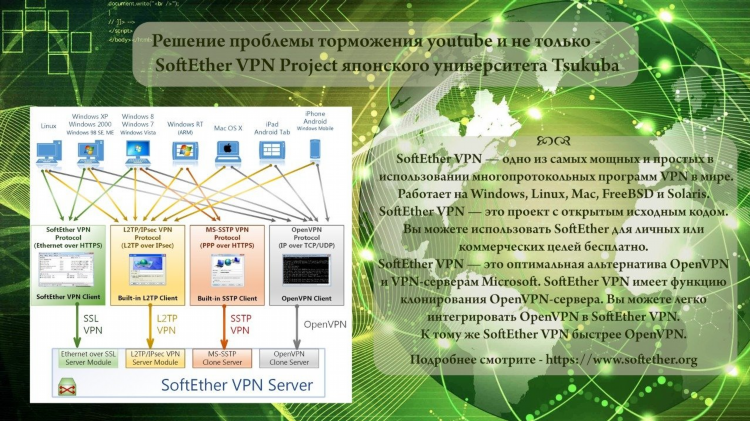
Впн плагин для яндекс
Тесты
Впн сети
YouTube
Роутер для vpn соединения
Бизнес
Атликс vpn
АльтернативыИнформация
Посетители, находящиеся в группе Гости, не могут оставлять комментарии к данной публикации.